- 发布时间:2025-11-15 13:19:19
- 浏览数:
很多用户在使用 QuickQ 时会遇到一种常见但又让人困惑的情况:软件显示已连接,但浏览器依然打不开网页,甚至连最基本的海外网站都无法访问。这类问题看似复杂,其实大多与网络环境、节点状态或设备设置相关。想快速恢复正常网络,只需从以下三个方向进行系统排查,就能有效解决 90% 的使用故障。
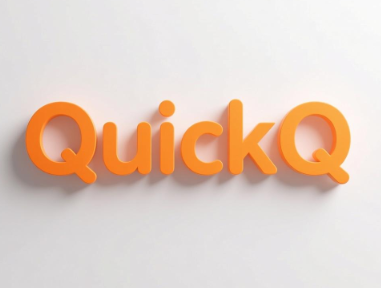
一、检查本地网络环境:确保基础连接正常
虽然 QuickQ显示已连接,但如果本地网络本身就不稳定或无法正常访问外网,那么加速功能也无法发挥作用。因此,用户应先从基础网络检查开始。可以先关闭 QuickQ,直接访问一些国内网站,如百度、微信网页版等。如果这些网页都不能访问,说明是本地 Wi-Fi 或移动网络异常,可以尝试重启路由器、切换网络或关闭手机飞行模式后重新连接。
另外,部分运营商可能会出现短时网络抖动,导致连接 QuickQ 的节点时丢包率过高,引发网页加载异常。如果你是在公共Wi-Fi、酒店网络或公司受限网络中使用 QuickQ,这类环境通常会屏蔽某些端口,也会导致加速线路连接后无法正常访问网页。此时更换不同的接入网络(如切换为个人热点)通常可立即排除是否为网络源头导致的问题。
二、切换加速节点或协议:排除节点拥堵与线路故障
如果本地网络正常,那么问题很可能出在所使用的 QuickQ 节点上。节点拥堵、延迟过高或临时故障都会造成“连上但打不开网页”的情况。因此,用户应尝试切换到其他地区的节点,例如从“美国节点”切换到“日本节点”或“新加坡节点”,或选择延迟更低的智能节点。
部分节点可能与某些网站存在兼容性问题,例如部分欧美节点无法访问亚洲服务器的网站,此时切换区域通常可以立即生效。
此外,部分版本的 QuickQ 支持选择不同的连接协议(如UDP/TCP模式等)。协议不兼容或被运营商限制时,也会出现连接成功但无流量的情况。更换协议、重新连接能有效避免线路冲突。
在切换节点后,建议刷新DNS缓存(如在电脑上使用 ipconfig /flushdns 命令),让设备重新解析网络地址,提高成功率。
三、检查系统设置、DNS与浏览器:确保设备正常处理网络流量
如果节点正常、网络正常,但网页仍无法访问,那么问题可能来自系统设置与DNS。例如某些设备安装了广告过滤软件、防火墙、杀毒软件,会拦截 QuickQ 的加速流量,使浏览器无法顺利访问海外网站。关闭这些后台程序或将 QuickQ 设置为可信应用,通常即可恢复正常访问。
DNS设置不当也是导致网页打不开的常见原因。如果用户使用的是系统默认DNS,偶尔会出现解析不稳定的问题,导致网站明明能访问却解析失败。此时可以考虑切换为更稳定的公共DNS,如 8.8.8.8 或 1.1.1.1,然后重新连接 QuickQ。如果浏览器缓存过多,也可能影响网页加载速度。清除浏览器缓存、Cookie,或者直接换一个浏览器测试,都能快速判断问题是否来自浏览器本身。
最后,还要留意 QuickQ 是否为最新版本。旧版本可能存在线路兼容性问题,更新到最新版通常能解决许多潜在故障。
四、总结
QuickQ显示已连接但打不开网页,并不是软件本身一定出现问题,而更可能是本地网络、节点拥堵或设备设置导致的。只要按三个方向逐步排查——基础网络是否正常、节点是否可用、设备设置是否限制网络流量——就能迅速找出原因,恢复海外网页的正常访问。






作为一名游戏爱好者,延迟和掉线是我最头疼的问题。但是自从使用了QuickQ,我的游戏体验变得非常流畅,不再遭受延迟和掉线的困扰。这个软件真的是一个神器!
乔治・杰夫
2024年9月6日,下午3:12